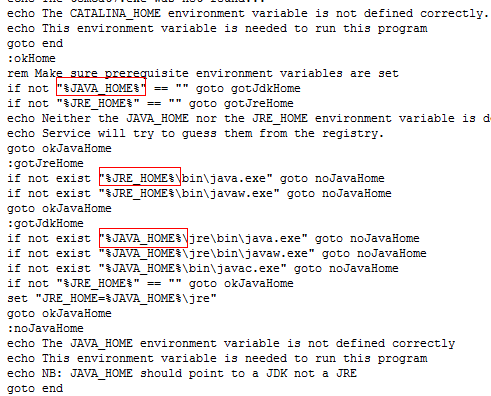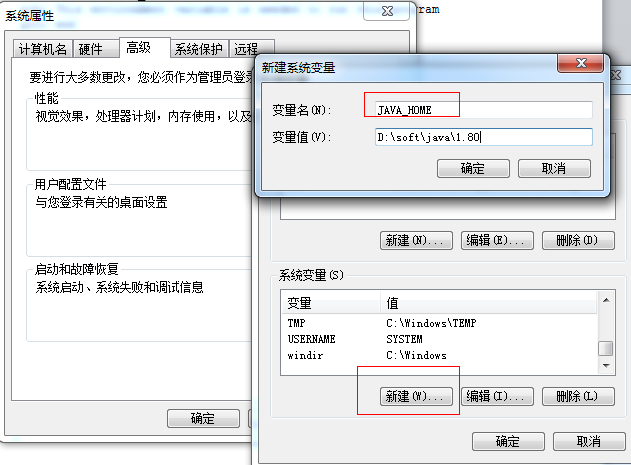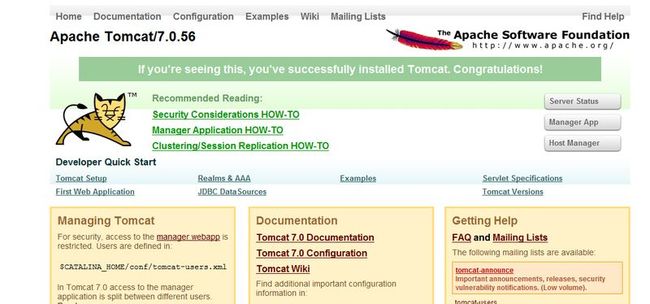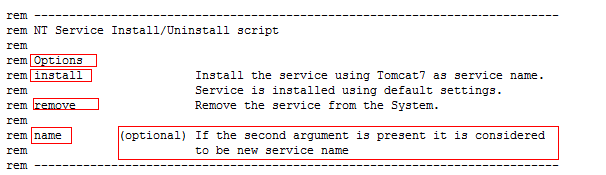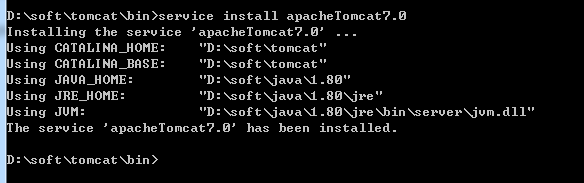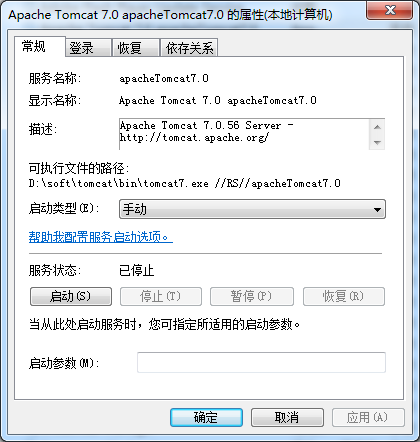java学习(一)tomcat7 x64安装 windows7超详细教程,
tomcat 搭建
系统环境:windows 7 旗舰版
tomcat环境: tomcat7.06
java环境:java 1.80
下载网站
http://tomcat.apache.org/
版本 : 64-bit Windows zip
1. 将解压出来的文件 放置在 D:\soft\tomcat\
2. 打开tomcat/bin 下的service.bat
发现程序会找 JAVA_HOME 如果不存在 则找 JRE_HOME
这时后我们开始配置 java_home到系统中
确定后 点击
tomcat\bin 下的startup.bat 如果出现
证明 tomcat启动成功 这时候可以访问默认的站点
http://127.0.0.1:8080
则配置成功。
3. 下一步 把tomcat安装成系统项目
打开 tomcat\bin 下的 service.bat
翻译:
Service Install/Uninstall service 安装命令
Options 安装选项
install 不制定名称则默认为romcat7
remove 移除tomcat系统服务
name 服务名称
以下是安装命令
解释:进入tomcat\bin 下 运行service install apacheTomcat7.0
Service 为服务命令(必填)
Install 为安装命令(相反则为 unistall卸载命令 或者remove命令)
apacheTomcat7.0 指定的tomcat服务名称。
好了 tomcat 安装完成
教程目的:自己不联网的情况下 发现命令,发现安装方案,从而达到可以顺利安装其他应用服务器的技能